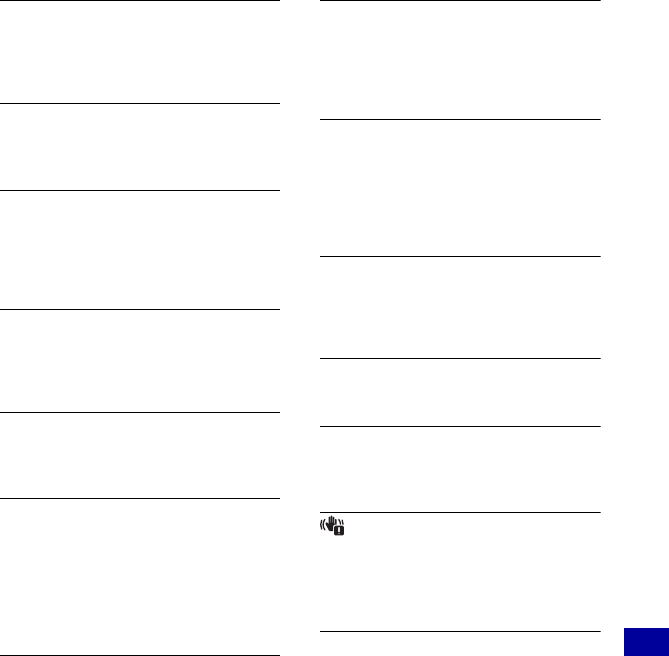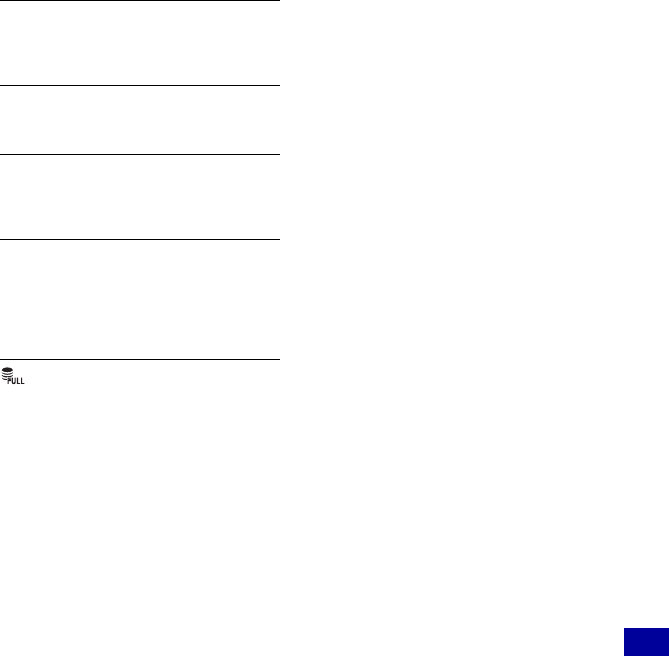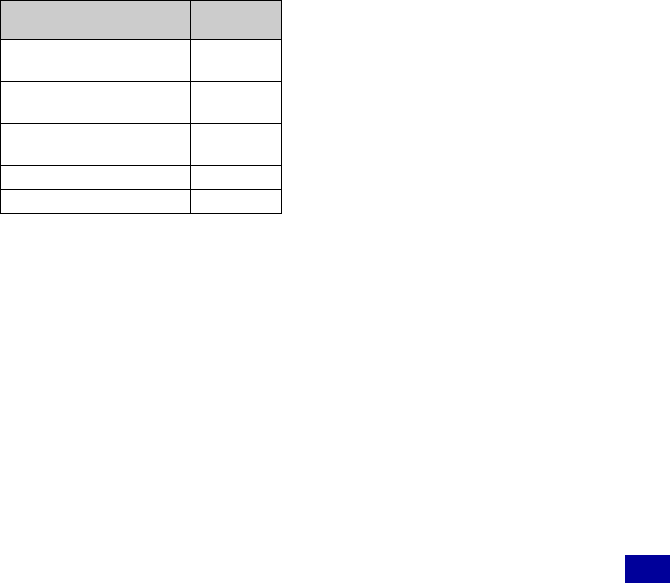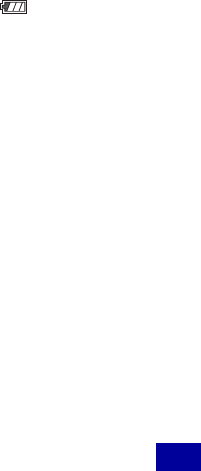136
Indeks
Klokkeinnstillinger...............88
Koble til
Datamaskin....................98
Skriver.........................111
TV .................................90
Konvert.-linse.......................86
Kopier...................................78
Kopiere bilder til datamaskinen
.......................................98
Kryssfilter.............................69
L
Lagringsmål og filnavn for
bildefiler ......................100
Landskapmodus....................29
Language Setting..................89
Laste ned musikk................105
LCD-skjerm..........................21
Legge til/fjerne Favoritter ....65
Livlig....................................61
Lukkerhastighet ......................9
Lysbildevisning ..............35, 66
M
Macintosh-datamaskin........106
Anbefalt miljø .............106
Makro ...................................27
Mappe
Endre.............................78
Opprette.........................77
Velger............................74
Mappevisning.......................63
Mass Storage ........................82
"Memory Stick Duo"..........131
Memory Stick-verktøy .........77
Meny
Elementer ......................45
Opptak...........................47
Visning ..........................64
Merke for utskriftsrekkefølge
...............................73, 113
Modusvelger ........................ 24
MPG................................... 101
MTP ..................................... 82
Multi-AF .............................. 56
Multikontakt........... 90, 98, 111
Music Transfer........... 105, 107
Musikkverktøy ................... 105
Mykt fokus........................... 68
Mykt snapshot-modus.......... 29
Målemodus........................... 55
N
NTSC ................................... 83
Ny REC-mappe.................... 77
Nøyaktig digital zoom ......... 85
O
Opptak
Film: ............................. 25
Stillbilder ...................... 25
Opptaksinnstillinger 1.......... 84
Opptaksinnstillinger 2.......... 87
Optisk zoom................... 26, 85
OS ................................ 94, 106
Overeksponering.................... 9
Overskyet............................. 58
P
PAL...................................... 83
PC......................................... 93
PictBridge .................... 82, 110
Picture Motion Browser....... 97
Piksel.................................... 11
Pip........................................ 80
Program Auto modus........... 24
Programvare........... 95, 97, 105
PTP....................................... 82
Punkt-AF.............................. 56
Punktmåling......................... 55
R
REC-modus ..........................51
Retro.....................................69
Retusjere...............................67
Rotere ...................................73
Rutenettlinje .........................84
Rødøyekorreksjon ................67
Rødøyered. ...........................60
S
S/HV.....................................61
Sakte synk ............................26
Scenegjenkjenning ...............52
Scenevalg .......................28, 47
SD.........................................82
Selvutløser............................27
Semi manuell........................57
Senter-AF .............................56
Sentervektet måling..............55
Serie......................................51
Skjerm ..................................85
Endre displayet..............21
Indikator........................17
LCD-baklys...................21
Skrive ut direkte .................110
Skrive ut i fotoforretning/
kopisenter....................113
Slett.................................40, 64
Format .....................77, 79
Slette bilder ..........................40
Smart zoom ..........................85
Smil ......................................70
Smil følsomhet .....................50
Smil registrering...................50
Smildemomodus...................81
Smilutløser-modus .........29, 31
Snømodus .............................29
SteadyShot............................62
Strandmodus.........................29